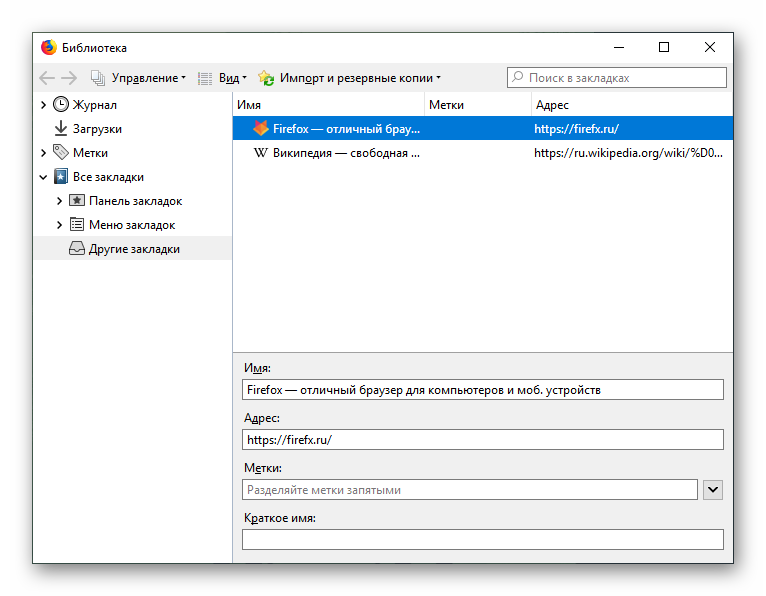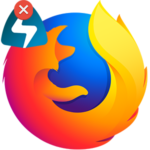Как сохранить закладки в Mozilla Firefox
Пользовательские закладки повышают комфорт при использовании браузера, делают повседневный серфинг удобным и быстрым. Разработчики в этом вопросе идут навстречу клиентам, так как им выгодно повышать популярность ПО и привлекать большую аудиторию. Сегодня мы поговорим о том, как сохранить закладки в Мозиле, также в процессе повествования мы рассмотрим несколько способов достижения желаемого.
Коротко о главном
Firefox – популярный браузер, занимающий второе место в мире по объему клиентской базы. Разработчики постоянно работают над улучшением имеющегося функционала, привносят в проект новые возможности.
Сегодня пользователям Мозилы нравится следующий набор сильных сторон:
- Привычный внешний вид с прямыми углами.
- Огромное количество расширений.
- Обширные настройки.
- Полная бесплатность.

Инструкция
В Сети и на официальном сайте разработчиков описано несколько способов сохранения закладок в Фирефох. Для удобства восприятия разобьем дальнейшее повествование на несколько логических блоков.
Стандартный способ
Пользовательский интерфейс Мазилы претерпевал несколько глобальных изменений, которые накладывали отпечаток на активность участников системы. Пошаговая инструкция по сохранению закладок представлена ниже:
- Открываем интересующий сайт и напротив адресной строки видим кнопку в виде полой звездочки.
- Кликаем по ней ЛКМ, автоматически открывается контекстное меню, где подтверждается серьезность намерений. Там же настраиваются дополнительные параметры.
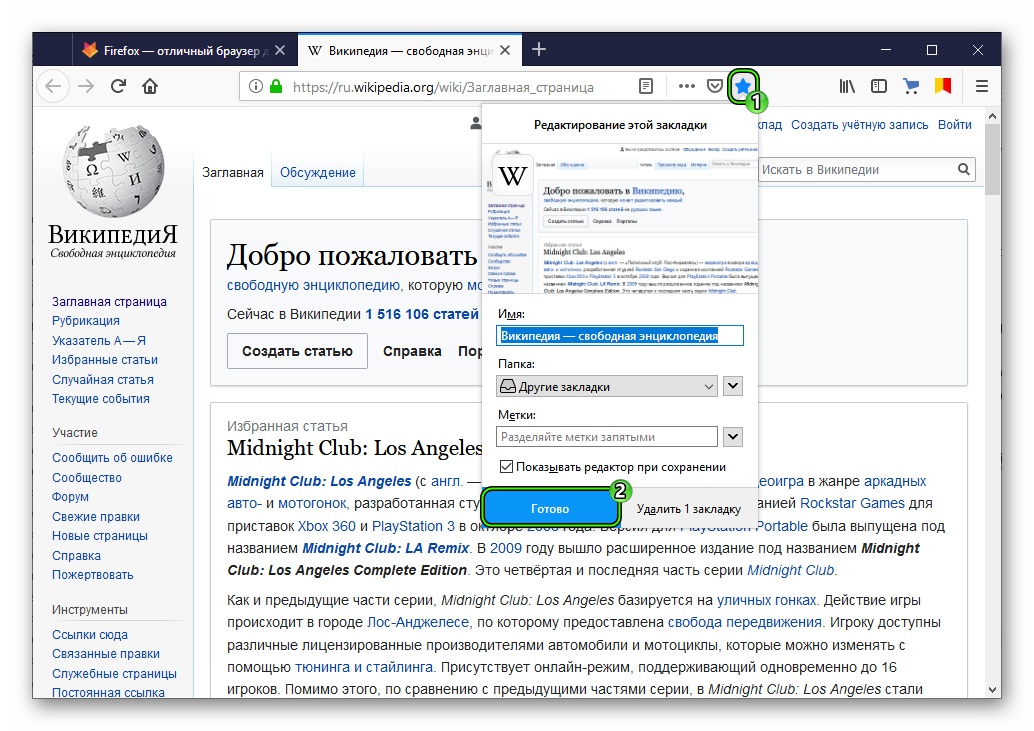
Горячие клавиши
Как всем известно, горячие клавиши значительно упрощают использование программ. В браузере Фаерфокс имеется множество удобных хоткеев, найти которые не так-то просто. Например, сочетание Ctrl + D добавляет открытую страницу в закладки. А для просмотра полного их списка нажмите Ctrl + Shift + B. Тогда откроется отдельное окно «Библиотека».